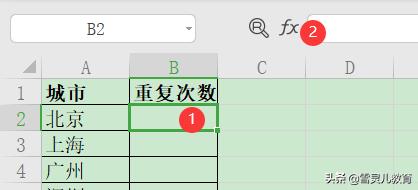原创:就说我在开发区
趣说CAD,让枯燥生动起来。

CAD标准文件管理
导读:CAD的文件系统庞大而复杂,在我们日常的设计中究竟要与哪些文件格式经常打交道呢?我们应该如何安全有效地管理这些文件呢?今天的内容将以"CAD标准文件"为主角,介绍如何对这些文件进行管理。
引言 乱花渐欲迷人眼每次打开CAD的安装目录,无一例外地看到密密麻麻的文件,带有各种扩展名、图标,看起来热闹又拥挤,大有春节将至时公铁机场的春运画风。
粗略统计,CAD中常用的文件格式将近100种,各种文件以扩展名为标记,各司其职,组成了庞大的文件系统,并通过彼此间的默契配合,使CAD平稳、有效地运转。
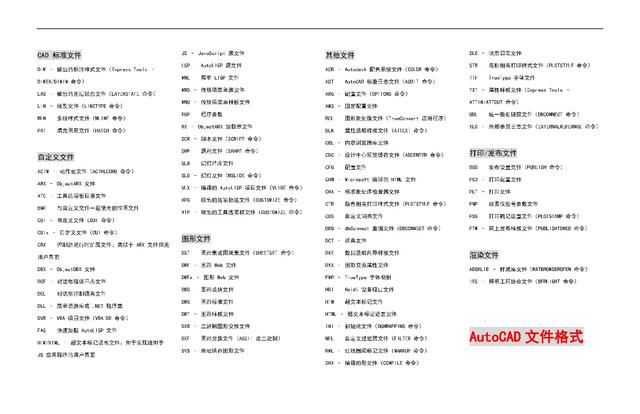
CAD文件格式
其中,CAD的标准文件包括五种,分别为:
- DIM – 输出的标注样式文件
- LAS – 输出的图层状态文件
- LIN – 线型文件
- MLN – 多线样式文件
- PAT – 填充图案文件
今天就从"标准文件"入手,揭开文件系统的"冰山一角"。
❶DIM – 输出的标注样式文件(Express Tools – DIMEX/DIMIM 命令)
在CAD的默认命令中,标注样式是无法导出和导入的,那么就无法对标注样式文件进行管理了吗?
好在我们还有Express Tools扩展插件可用,将不可能变为可能。
Express Tools是CAD推出的扩展工具插件,目前尚无汉化版本,选在配置安装过程进行选择,默认安装过程中不包括此项。
Express Tools下拉菜单的"Dimension"中包括"Export"和"Import"选项,分别代表"输出"和"输入"。

Express Tools尺寸标注
- 输出标注样式
单击"Dimstyle Export",在对话框中选中需要输出的标注样式,并单击"Browse"(浏览)按钮,接下来的对话框就是标准的Windows对话框了,当然,这个对话框是汉化的。
将标注样式输出至指定位置即可。

输出标注样式
- 输入标注样式
单击"Dimstyle Import",在对话框中选中需要输入的标注样式,并单击"Browse"(浏览)按钮,选择需要输入的标注样式即可。

输入标注样式
❷LAS – 输出的图层状态文件(LAYERSTATE 命令)为了绘图的需要,设计者需要对图层进行状态的定制,并且可以将设定好的图层状态保存起来。
在"图层特性管理器"中的空白区域单击鼠标右键,在弹出的右键菜单中选择"保存图层状态"就可以保存当前的设置。

保存图层状态
保存好的图层状态仍然支持"输出"和"输入"的操作,这一次,我们不再需要借助"Express Tools"的帮助了。
输入"Layerstate"命令,在弹出的对话框中选择要输出的图层状态,并单击"输出"按钮,将以"LAS"为扩展名的文件输出至指定位置。
如果需要将图层状态导入,则单击"输出"按钮,选择需要导入的LAS文件即可。

图层状态管理器
❸LIN – 线型文件(LINETYPE 命令)

LIN线型文件
LIN文件包含CAD所有已定义的线型。
如下图所示,在线型管理器中单击"加载"按钮,在弹出的"加载或重载线型"对话框中单击"文件"按钮,将打开需要加载的线型文件。

LIN文件的存放位置和调用
线型文件可用"记事本"方式打开,也可以在记事本中进行自定义线型的编辑。

LIN文件可以用“记事本”方式打开并编辑
自定义线型编译规则为:
输入图案定义作为一系列用逗号分隔的数字
输入正值表示短划线的长度
输入负值表示空格的长度
用零表示点。

自定义线型编译规则
如中心线的线型定义为:
*CENTER,Center ____ _ ____ _ ____ _ ____ _ ____ _ ____
A,1.25,-.25,.25,-.25
第一行为线型说明,第二行为线型的定义。
通过自定义线型,可以编写个人所需的线型样式,当然,如果需要在另一台电脑上使用的话,需要将LIN文件复制并替代才能使用。
对于LIN文件,如非必要不建议自行编写,别出心裁当然好,但是仍应以标准化作为设计基础。
❹MLN – 多线样式文件(MLSTYLE 命令)

多线样式文件acad.mln
多线样式的外部文件扩展名为MLN,文件的输入和输出在"多线样式管理器" 中进行操作。
与线型的自定义需在LIN文件中完成不同,MLN的编辑可在CAD的绘图界面中完成。
我们可以自定义多种多线样式,并保存、更新到MLN文件中。
在其他图纸需要调用时,只需要在"多线样式"中单击"加载"按钮就可以了。

多线样式管理界面
❺PAT – 填充图案文件(HATCH 命令)

acad.pat——填充图案文件
CAD的填充图案存储在PAT文件中,可以用记事本的方式打开并编辑。
在CAD的标准填充库中,所提供的图案较少,无法满足不同专业的图案填充要求。

PAT文件可以用“记事本”打开并编辑
在互联网上有大量的自定义填充图案文件可以下载并使用,但是切记"贪多",因为"嚼不烂"。
关于填充图案的搜集并不是多多益善,过多的填充文件会导致检索困难,费时费力。
就像字体库也不是越全面却好一样,冗余反而会造成效率的降低,只有轻装简行,才能让绘图的速度和效率提升起来。
所以,对于填充图案的选择应本着"按需选择"的原则来进行选取以及使用。
结语:从了解开始
如果将CAD比作一个舞台的话,文件系统就是幕后的工作人员。
而我们所使用的线型、标注、填充等等则是"幕后"高效运行的表现形式。
可想而知,如果文件系统出现了问题将会为我们的使用带来极大的不便。
所以,对文件系统有一定的了解也是重新认识CAD这种工具软件的过程。
了解更多,学到更多。
作者简介:就说我在开发区,致力于创作"有趣又易懂"的CAD技巧文章。
趣说CAD,让枯燥生动起来。
感谢您的阅读,祝您春节快乐!
话说,此刻春晚应该已经开始了。
往期链接:
小试牛刀,实战CAD标注中的3个常见问题,远离困扰有绝招|标注
,